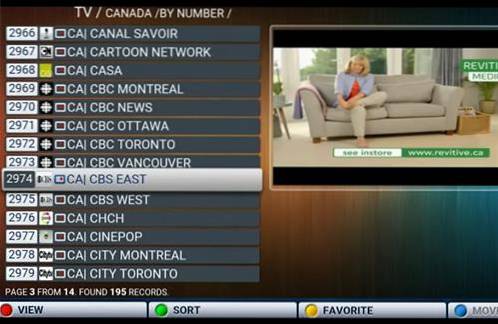Bewakingssystemen hebben niet alleen een lange weg afgelegd van zwart-witbeelden op een enkele monitor, maar zijn ook erg goedkoop geworden om te kopen en te installeren.
Ze bieden nu veel meer opties dan ooit tevoren. Moderne DVR-systemen kunnen opnemen op een harde schijf in plaats van op een videocassette voor onmiddellijke weergave. Ze hebben meestal ook ingebouwd nachtzicht en kunnen worden in- of uitgeschakeld met ingebouwde bewegingsdetectoren.
Een van de coolste dingen is dat de meeste een ingebouwde IP- of internetfunctie hebben, wat betekent dat ik mijn camera's in realtime kan zien op mijn smartphone, tablet of laptop.
Onlangs heb ik een DVR-systeem met vier camerabewaking geïnstalleerd dat ik van Amazon heb gekocht. Nadat ik de camera's op de DVR heb aangesloten en alles heb ingesteld, inclusief realtime bekijken op mijn smartphone. Ik was verbaasd hoe ver deze systemen waren gekomen sinds ik er voor het eerst een kocht in 2003.
Nadat ze vrienden en familie hadden laten zien hoe gemakkelijk en goedkoop het was om thuis de dingen in de gaten te houden, wilde iedereen er een. Al snel installeerde ik veel camera DVR-systemen.
Het camerasysteem dat ik hier als voorbeelden zal laten zien, is een H.264 Network DVR Four Camera System.
Vermelding op Amazon
ZOSI 4-kanaals 720P H.264 4CH realtime digitale videorecorder en 4 x 720P 1280TVL 3,6 mm dag / nacht weerbestendig CCTV-camerabeveiligingssysteem met pc en smartphone bekijken op afstand (GEEN HDD)
Ik gebruik dit systeem als voorbeeld. Iedereen zal een andere behoefte en configuratie hebben. Zoals het willen van een zes of acht camerasysteem.
Ook koop ik DVR-camerasystemen zonder harde schijf omdat ze goedkoper zijn, en het is voor mij gemakkelijk om een harde schijf te installeren. Een andere persoon wil misschien dat de harde schijf vooraf is geïnstalleerd. Ik heb een achtergrond in computers, dus dit is gemakkelijk voor mij, maar misschien niet voor iemand anders.
Hier is een bericht dat ik heb gemaakt en laat zien hoe je een harde schijf installeert in een H.264 netwerk-DVR.
Als u zich niet op uw gemak voelt bij het installeren van een harde schijf, dan wordt de H.264 Network DVR geleverd met vooraf geïnstalleerde harde schijven, hier is een voorbeeld.
Zmodo PKD-DK4216-500GB H.264 internet en 3G telefoon toegankelijke 4-kanaals DVR met 4 nachtzichtcamera's en 500 GB HD
Een camerabewaking DVR-systeem kopen
De manier waarop ik een DVR-camerasysteem voor iemand koop, is door af te breken wat ze nodig hebben. Kijk dan waar ze het systeem willen installeren. Dit kan gedaan worden met een simpele checklist.
Nachtzicht
Internetmogelijkheden
Bewegingsmelders
Waterbestendig / waterdicht
Ingebouwde harde schijf
Draadloos of bedraad
Type output om te monitoren
Audio uitgang
Dit is een eenvoudige checklist, maar dit zijn de belangrijkste dingen om in gedachten te houden wanneer u naar een camera-DVR-systeem kijkt.
Nachtzicht is een must en de meeste camera's hebben deze functie.
Internettoegang is naar mijn mening ook een must.
Bewegingsmelders zijn meestal ingebouwd en zijn erg handig omdat het systeem alleen opneemt als er iets beweegt, waardoor ruimte op de harde schijf wordt bespaard. Hoewel met compressie en een harde schijf van goede grootte, zullen de meeste een maand of langer niet vol raken als ze continu worden gebruikt. Sommigen geven er de voorkeur aan om hun systeem constant op te nemen, omdat verre objecten de bewegingssensoren niet activeren.
Waterbestendig / waterbestendig is ook een must. De camera's staan buiten en we willen ons geen zorgen maken dat ze nat worden.
Ingebouwde harde schijf. Veel systemen worden niet geleverd met een ingebouwde harde schijf. Vaak worden ze vermeld met opnamemogelijkheden, maar zonder dat een harde schijf is geïnstalleerd, wordt er niet opgenomen. Zorg er dus voor dat u de lijst controleert of de DVR een harde schijf heeft of niet. Als het geen harde schijf heeft, is het altijd een optie om er een te installeren. Dit is een persoonlijke optie, afhankelijk van de persoon. Het installeren van een harde schijf is een gemakkelijke taak voor mij, maar misschien niet voor iemand anders.
Draadloos of bedraad. Persoonlijk geef ik niet om een draadloos camera-DVR-systeem. Simpele dingen kunnen de verbinding verstoren, zoals magnetrons, mobiele telefoons, routers enzovoort. Hoewel ze voor velen een gemakkelijke oplossing lijken, omdat er geen kabels hoeven te worden gelegd. Ze zijn vaak minder dan wenselijk. Er zijn momenten dat er geen andere optie is, maar als het enigszins mogelijk is, is de BNC-kabel de beste manier. De meeste systemen worden geleverd met een BNC-kabel die de video, het geluid en de voeding voor de camera's draagt. De DVR-kits worden meestal geleverd met 15-100 ft per camera. Er moet een extra kabel worden gekocht als er meer lengte nodig is. BNC-kabel zou goed moeten zijn tot 90 m, hoewel ik hem nog nooit zo ver heb hoeven lopen en het kan ook afhangen van de DVR.
Type output om te monitoren. De meeste DVR-systemen worden geleverd met een standaard VGA-uitgang die de meeste monitoren hebben. Controleer de monitor of tv die u wilt gebruiken voor welke ingangen HDMI / VGA wordt gebruikt en controleer vervolgens de uitgang van de camerakit die u wilt kopen.
Lokaliseren van de DVR
Waar de DVR zich bevindt, is iets om over na te denken, zoals wilt u dat deze zich op een van uw tv-ingangen of een zelfstandige monitor bevindt??
Plan dit vooral als u een kabel gebruikt, want als de BNC-kabels eenmaal zijn aangesloten, zal het een beetje vervelend zijn om deze later te veranderen.
Een ander ding om aan te denken is als er in een huis wordt ingebroken, het eerste dat de meeste dieven zullen doen, is de DVR nemen. Sommige mensen kiezen ervoor om de DVR te verbergen op plaatsen waar een dief hem niet gemakkelijk zal vinden. Ik heb mensen zelfs speciale kleine nepmuren zien bouwen, zodat een dief hun systeem niet gemakkelijk zou vinden. Waar u het ook vindt, houd er rekening mee dat als de kabels eenmaal zijn gelegd, de meeste mensen niet de pijn van het verplaatsen ervan willen doorstaan.
Tenzij het draadloos is en stroom heeft en een CAT 5-kabel naar uw router ook iets is dat u nodig heeft. Stroom is meestal geen probleem, maar een verbinding met uw router kan dat wel zijn. U kunt het systeem altijd zonder internetverbinding laten draaien en mocht u geen smartphone, tablet of laptop hebben is dit wellicht een optie. Anders moet er een CAT 5-kabel naar uw router worden geleid.
De camera's aansluiten
De camera's zullen op optimale posities moeten worden geplaatst. Veel mensen zullen al weten waar ze de camera's willen hebben, zoals de voor- en achterdeuren. Dit hangt echt af van hoeveel camera's het systeem heeft. Zoals een systeem met vier camera's, wijs ik er meestal een aan elke kant van een huis, maar als er zes camera's zijn die niet-dekkingzones afdekken, zal het gemakkelijker zijn.
De camera heeft twee aansluitingen, een voor de voeding en de andere voor video en geluid, ook wel een BNC-aansluiting genoemd.
Om de camera aan de buitenmuur te bevestigen, gebruikt u de schroeven om de voet op te schroeven, waarna de camera op de voet wordt geschroefd.
Draadloos is altijd een optie, aangezien het leggen van de draad voor de meeste mensen de grootste uitdaging is. Als je iemand in de bouw kent of erg handig is, is dit een goed moment om hem te bellen. Elk huis is anders maar meestal boort u een gat onder een vooravond van buiten het huis naar de zolder. Gebruik een oude kleerhanger van draad of iets dergelijks en plak de BNC-aansluiting van de camera erop vast. Trek het dan naar de zolder. Vanaf de zolder kun je het langs een muur voeren of waar je ooit nodig hebt.
Bij stacaravans of huizen op palen zou je de BNC-draad onder het huis door en tegen een muur laten lopen.
Dit is het moeilijkste deel en er is geen echte manier om te zeggen hoe je dit moet doen, aangezien elk huis anders is ontworpen.
De DVR inschakelen
Zodra u alles heeft aangesloten, zet u de DVR aan en ziet u de camera's die u hebt geïnstalleerd. Op dit punt zult u ze ongetwijfeld willen aanpassen voor het beste zicht. Elke DVR heeft zijn eigen instellingen wat betreft inloggen, bewegingsdetectoren, afspelen enzovoort. De meeste aanmeldingsgegevens voor de DVR zijn de gebruikersnaam "admin" en het wachtwoord is leeg, maar de uwe is wellicht eerbiedig, dus zorg ervoor dat u de handleiding bij de hand hebt.
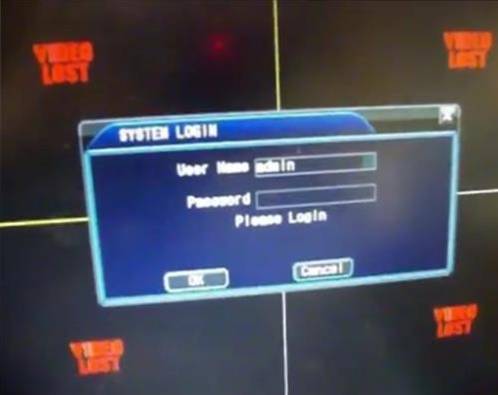
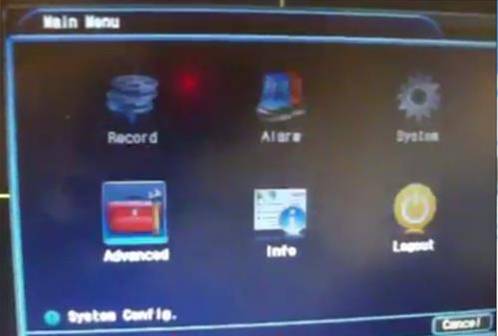
Het bewakingssysteem DVR verbinden met een smartphone of tablet
Uw huis kunnen bewaken wanneer u weg bent, is een van de beste dingen van een modern DVR-camerasysteem. Op dit punt zou het systeem actief moeten zijn en de camera's zichtbaar moeten zijn op een monitor. De DVR moet ook op uw router worden aangesloten met een CAT 5-kabel.
Ik zal niet alles kunnen uitleggen over IP, subnetmasker enzovoort. Dit is dus een basisinstructie voor wat er moet gebeuren om uw systeem online te bekijken. En om de zaken nog erger te maken, heeft elke router een andere configuratie. De router is waar al uw apparaten mee praten voordat ze naar internet gaan.
Het voorbeeld dat hier wordt gegeven, is specifiek voor mijn router en elke router heeft een ander instelmenu en andere opties.
De router moet worden ingesteld voor Port Forwarding. Sommige routers maken dit eenvoudig en andere maken het moeilijker. U moet het modelnummer van uw router googelen en aangeven hoe u deze kunt doorsturen. Elke router heeft een andere setup en manier om dit te doen.
De belangrijkste reden waarom we port forwarding nodig hebben, is dat u een intern IP-adres heeft dat uw router aan elk van uw apparaten toewijst. Uw computer, tablet en smartphone hebben allemaal een IP-adres dat wordt toegewezen door uw eigen router. De wereld buiten uw router zal dit interne IP-adres niet zien. Meestal verwerkt de router dit met gewone poorten, zoals poort 80, een websitepoort die uw apparaten automatisch zal aansturen.
Met een DVR moet u de poort die door de DVR wordt gebruikt naar de buitenwereld doorsturen, zodat u uw camera's kunt bekijken.
Dingen die je nodig hebt
Intern IP-adres van de DVR
Extern IP-adres. Dit is het adres dat de buitenwereld jou ziet, om dit simpelweg Google te zien, wat is mijn IP-adres en Google zal het je laten zien.
De monitorpoort die de DVR gebruikt om verbinding te maken.
Hier is de setup netwerkinformatie van mijn DVR. Dit geeft u de informatie over de DVR-kant. (Deze informatie zal voor jou anders zijn. Dit is slechts een voorbeeld)
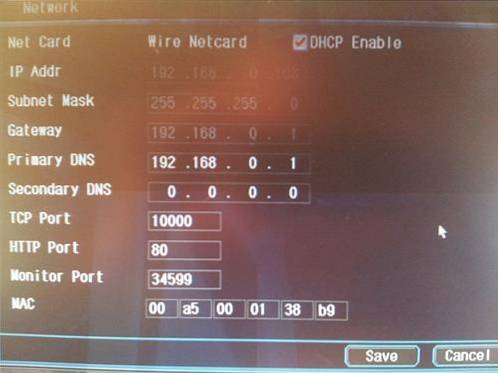
Dus voor mij is mijn interne IP-adres voor de DVR 192.168.0.103 en de monitorpoort 34599. Het externe IP-adres kan worden gevonden door Google "Wat is mijn IP-adres" en Google zal u bovenaan de zoekopdracht laten zien. Met deze informatie kunt u uw router doorsturen.
Zodra dit is gebeurd, bent u klaar om verbinding te maken met een smartphone, tablet of laptop. Als u verbinding maakt met een laptop, typt u gewoon het externe IP-adres in een browser om naar de inlogpagina te gaan en zou u de camera's moeten kunnen zien. Om verbinding te maken met een smartphone of tablet heb je een app nodig.
Er zijn veel apps beschikbaar en de meeste camerasystemen worden geleverd met een app om te gebruiken. Degene die ik als voorbeeld ga gebruiken, heet Vmeyepro.
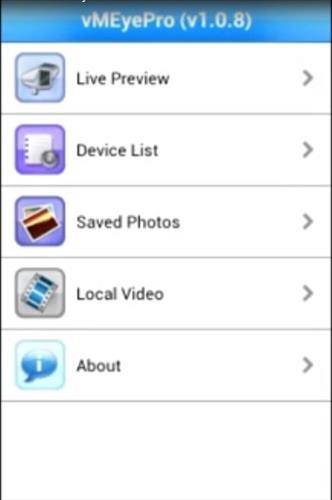
Zoals bij elke app-ondersteuning is alles, dus als je een betere hebt, gebruik deze dan. Ik ben niet verbonden met deze app. Ik gebruik het alleen als voorbeeld.
Klik op de apparaatlijst en voer een naam in voor de apparaatnaam.
Voer als adres het externe IP-adres in
Voor mobiele poort voert u de mobiele poort van de DVR in
Voer vervolgens uw gebruikersnaam en wachtwoord in.
Hier is een voorbeeld van een HVAC-bedrijf waarvoor ik camera's heb geïnstalleerd.
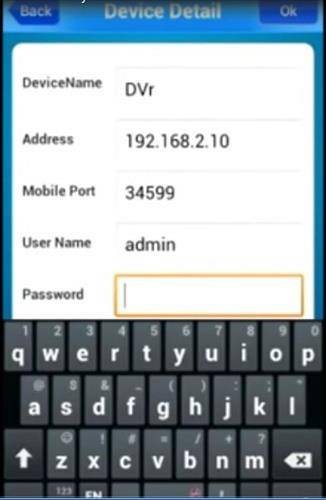
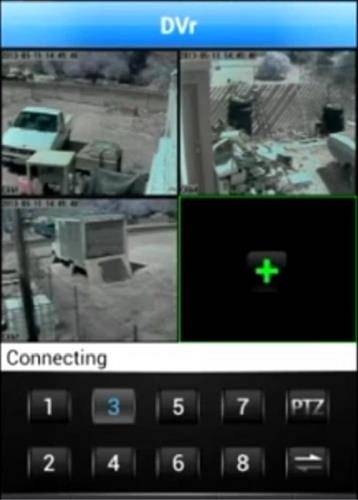
 ComputersHowto
ComputersHowto